以顏色填滿路徑
「填滿路徑」指令可以讓您使用指定的顏色、影像狀態、圖樣或填色圖層,將路徑填滿像素。
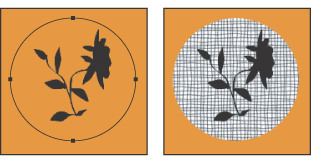
選取並填滿路徑
重要:當您填滿路徑時,顏色數值會出現在作用中的圖層上。在開始前,請先確定圖層為作用中。如果圖層遮色片或文字圖層為作用中,便無法填滿路徑。
使用目前的「填滿路徑」設定填滿路徑:
- 在「路徑」浮動視窗中選取路徑。
- 按一下「路徑」浮動視窗底部的「填滿路徑」按鈕
 。
。
填滿路徑並指定選項:
- 在「路徑」浮動視窗中選取路徑。
- 填滿路徑:
- 按住 Alt 鍵 (Windows) 或 Option 鍵 (Mac OS),並按一下「路徑」浮動視窗底部的「填滿路徑」按鈕。
- 按住 Alt 鍵 (Windows) 或 Option 鍵 (Mac OS),並將路徑拖移至「填滿路徑」按鈕。
- 從「路徑」浮動視窗選單中選擇「填滿路徑」。如果選取的路徑是路徑元件,這個指令會變成「填滿次路徑」。
- 請從「使用」中,選擇填色的內容。(請參閱填滿和筆畫選取範圍及圖層)
- 指定填色的不透明度。如果要使填色更加透明,請使用低百分比,設定為 100% 將使填色變成不透明。
- 選擇填色的混合模式。(請參閱選取混合模式)
- 選擇「保留透明」,限制只填滿包含像素的圖層區域。(請參閱鎖定圖層)
- 選取「演算」選項:
- 「羽化強度」可以定義羽化邊緣在選取範圍邊界內外延伸的距離。請以像素為單位輸入值。
- 「消除鋸齒」可以部份填滿選取範圍的邊緣像素,而在選取範圍內像素與周圍像素之間建立較細微的轉變。
- 按一下「確定」。
「模式」清單中包含的「清除」模式,可以讓您擦拭成透明。要使用這個選項,您必須是在圖層而非背景中。
如需關於這些選項的詳細資訊,請參閱柔化選取範圍的邊緣。